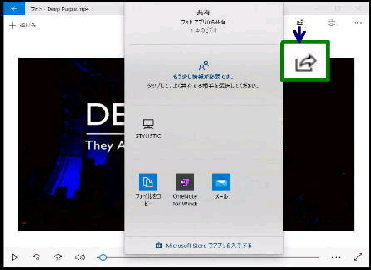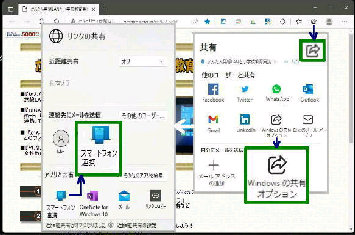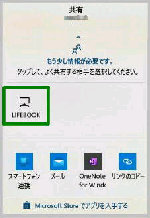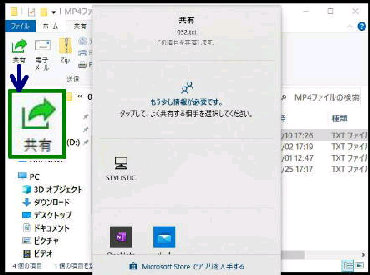「フォト」 アプリ画面です。
共有する画像を選択し、上部メニューの
「共有」 ボタンを押してください。
エクスプローラーでのファイル転送は
ファイルの右クリックから可能ですが、
リボンメニューからの方法もあります。
転送する Web ページで、「共有」 ボタン
を押して、共有パネルの 「Windows の
共有オプション」 を選択してください。
「フォト」 アプリで、近距離共有を使って
他の PC へ画像ファイルを転送 (共有)
してみましょう。
次は Microsoft Edge で Web ページ
(URL) の共有です。
● 近距離共有で写真や Webページを共有 (転送) する
「共有」 画面が表示されます。
送信側PC と、受信側PC に表示される
メッセージと操作は前頁のとおりです。
転送するファイルの選択後に、リボンの
「共有」 ボタンを選択します。
「共有」 ボタンが見あたらない場合は、
「共有タブ」 を選択しているか確認して
ください。
「URL の共有」 パネルで近距離共有で
探索された送信先 PC をクリックします。
《 Windows 10 バージョン21H1 画面 》
受信側 PC に表示されるメッセージで
「開く」 を選択すると Microsoft Edge
で、Web ページが表示されます。